Android で最も一般的な 20 の問題とその解決方法のまとめ

Android スマートフォンで発生する一般的な問題と、それらを修正する最も簡単な方法をまとめています。問題の解決策には、Android のエラーや一般的なエラーの解決が含まれています。
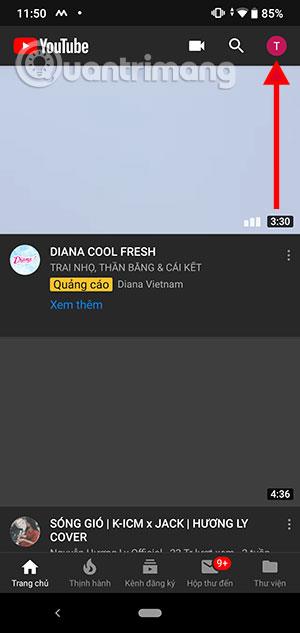
スマホのYoutubeには以前から動画の左右をダブルクリックすると見たい部分まで早送りする機能がありました。または、最も便利なのは、ビデオのタイム バーにある丸いボタンを押し続けると、YouTube ビデオを巻き戻すことができます。
動画が長くても短くても、特にスマートフォンの画面が小さい場合は、下の YouTube 動画タイムバーを使って巻き戻すよりも、ダブルクリックで巻き戻す方が便利で高速です。 Youtube のデフォルトのビデオの巻き戻し時間は現在 10 秒です。以下の手順で Youtube のビデオの巻き戻し時間を変更できます。
Youtubeで動画の早送り時間を増減する方法
まず Android スマートフォンで行います。以下に示すように、右上隅にある Youtube アバター アイコンをクリックしてください。次に、[設定]を選択します。
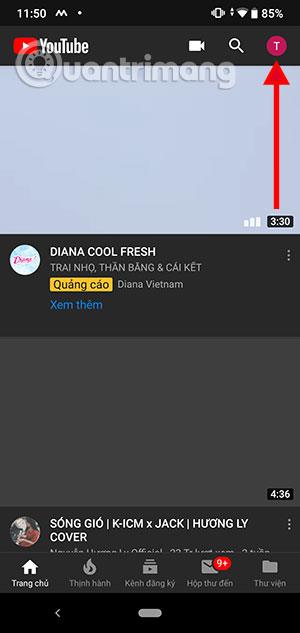
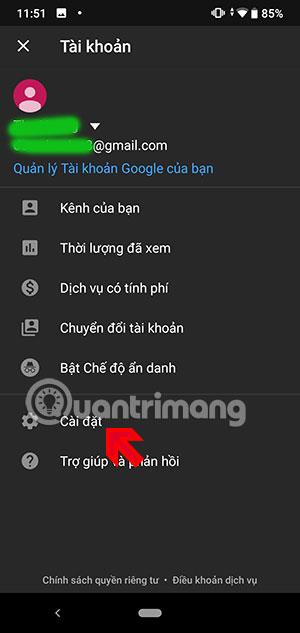
設定メニューで[一般]を選択し、[ダブルタップして巻き戻す] をクリックします。

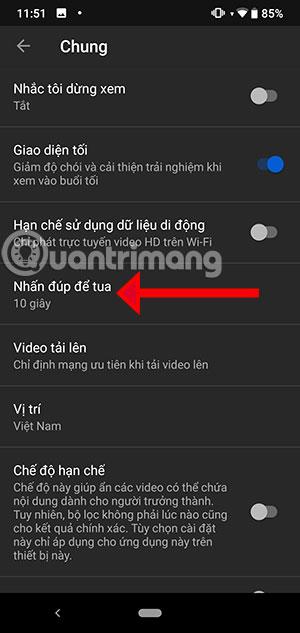
このセクションでは、Youtube をダブルクリックして、各ビデオの巻き戻しのタイムスタンプを選択できます。短いビデオを見るのが習慣の場合は、5 秒を選択するか、デフォルトを 10 秒に設定して巻き戻してください。 Youtubeで動画をよく見る場合は30秒、60秒程度放置するのがベストです。
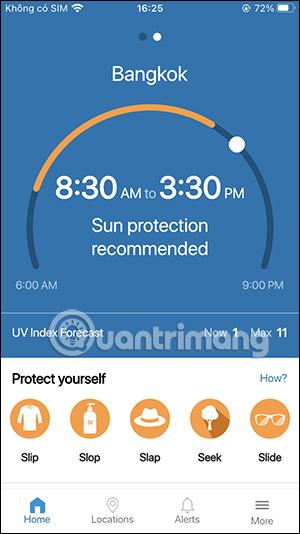
iPhone の Youtube に関しては、「ダブルタップして巻き戻し」オプションを使用してビデオの巻き戻し時間を増減したり、利用可能な各巻き戻しマイルストーンに応じて時間を選択したりすることもできます。
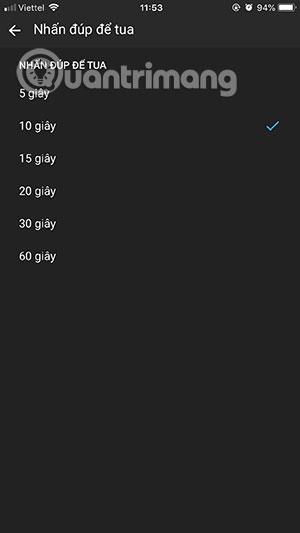
次に、メインインターフェイスに戻り、ビデオを選択して巻き戻します。

これで、一般設定の巻き戻し時間オプションをダブルクリックして、必要に応じて YouTube ビデオの巻き戻し時間を増減できます。動画の巻き戻し時間を変更したい場合は、設定に移動して早送りする時間を調整する必要がありますが、スマートフォンの画面が小さく、長い映画を見ている場合は、より便利です。
Android スマートフォンで発生する一般的な問題と、それらを修正する最も簡単な方法をまとめています。問題の解決策には、Android のエラーや一般的なエラーの解決が含まれています。
Android で読書モードを使用するには、Android に読書モード アプリケーションをインストールして、すべての電話ブラウザでサポートすることができます。
Kinemaster は、完全無料で自分の方法で自由にビデオを編集できる、機能豊富な Android 用ビデオ編集アプリです。
Samsung Galaxy の音声アシスタント機能を簡単にオフにする方法。プライバシーや使い勝手に関する問題を解決します。
MixNote は、画像、音声などの豊富なコンテンツを含むメモを Android 上で作成し、セキュリティ モードを備えています。
Google Play ストアを手動で更新する方法について詳しく解説します。アプリの自動更新が機能しない場合や、古いバージョンの問題を解決するために役立つ情報が満載です。
PicsArt を使用して雲を写真に結合することに加えて、Xiaomi スマートフォンでは、画像編集で雲を結合できる多様なオプションを活用できます。
テスラ中国がリリースした美しいPUBG Mobile向けのスマートフォン壁紙セットを見逃さないでください。
Android で iCloud にアクセスする方法を学び、メールや連絡先、カレンダーを簡単に同期しましょう。
過去数か月間、OnePlusが開発したAndroid UI次期バージョンOxygenOS 11の重要な機能と新機能を解説します。








